컴퓨터 속도를 향상시키는 방법
컴퓨터의 속도가 느려지는 현상은 많은 사용자에게 어려움을 줍니다. 이는 작업의 효율성을 감소시키고, 게임이나 다른 활동에서도 불편함을 초래할 수 있습니다. 본 가이드에서는 컴퓨터 성능을 개선하기 위한 다양한 방법을 제시하겠습니다.

1. 불필요한 프로그램 삭제
컴퓨터에 설치된 프로그램들 중 사용하지 않는 애플리케이션이 많다면, 이들로 인해 시스템 속도가 저하될 수 있습니다. 따라서 필요 없는 프로그램은 제거하여 디스크 공간을 확보하고 성능을 개선하세요.
- 제어판에서 ‘프로그램 및 기능’을 선택하여 불필요한 프로그램을 목록에서 찾아 제거합니다.
- 정기적으로 설치된 프로그램 목록을 검토하여 필요하지 않은 것들을 삭제합니다.
2. 악성 코드 및 바이러스 검사
악성 프로그램이나 바이러스는 시스템 성능을 크게 저하시킬 수 있습니다. 자주 검사하고 감염된 파일을 제거하는 것이 좋습니다. 이를 통해 컴퓨터의 전반적인 속도를 회복할 수 있습니다.
- 신뢰할 수 있는 보안 소프트웨어로 정기적인 스캔을 수행합니다.
- 윈도우 내장 보안 도구인 Windows Defender를 활용해도 좋습니다.
3. 디스크 정리 실행
정기적인 디스크 정리는 이 시스템의 속도를 높이는 데 도움이 됩니다. 임시 파일이나 사용하지 않는 파일들을 제거하여 공간을 확보하세요.
- 시작 메뉴에서 ‘디스크 정리’를 검색하여 실행합니다.
- 삭제할 항목을 선택하고 디스크 공간을 정리합니다.
4. 최신 소프트웨어 및 운영체제 업데이트
소프트웨어가 최신 상태가 아닌 경우 성능에 문제가 발생할 수 있습니다. 따라서 운영체제 및 프로그램을 최신 버전으로 업데이트하는 것이 필수적입니다.
- Windows 업데이트를 통해 최신 기능 및 보안 패치를 적용합니다.
- 각 프로그램의 설정에서 자동 업데이트를 활성화해 둡니다.

5. 메모리(RAM) 추가
컴퓨터의 메모리가 부족할 경우 성능이 저하될 수 있습니다. RAM을 추가로 설치하면 여러 작업을 동시에 수행할 때 더 빠르고 원활한 경험을 제공받을 수 있습니다.
- 현재 사용 중인 RAM의 용량을 확인하고, 필요한 경우 추가 메모리를 구입합니다.
- RAM 업그레이드는 시스템의 전반적 성능을 크게 향상시킬 수 있습니다.
6. SSD로 전환
하드 드라이브(HDD) 대신 솔리드 스테이트 드라이브(SSD)를 사용하면 읽기 및 쓰기 속도가 대폭 향상됩니다. 이는 시스템의 부팅 시간과 파일 접근 속도를 개선하는 데 효과적입니다.
- 기존 HDD를 SSD로 교체하여 성능을 극대화할 수 있습니다.
- 인터넷에서 SSD 구매 및 설치 방법을 참고하여 적용합니다.
7. 시각 효과 조절
Windows의 다양한 시각 효과는 시스템 자원을 소모할 수 있습니다. 이러한 효과를 비활성화하면 성능을 개선할 수 있습니다.
- 제어판에서 ‘시스템’을 선택한 후 ‘고급 시스템 설정’으로 이동합니다.
- ‘성능 옵션’에서 시각 효과를 비활성화하여 시스템에 부담을 줄입니다.
8. 정기적인 시스템 유지 관리 작업
Windows 운영체제에는 시스템을 유지 관리하기 위한 기본 기능이 내장되어 있습니다. 이 기능을 활용해 정기적으로 컴퓨터를 청소하고 최적화할 수 있습니다.
- 시스템 유지 관리가 자동으로 수행되도록 설정하고, 필요 시 수동으로 실행합니다.
- 하드 드라이브 조각 모음 및 바이러스 검사를 포함하여 유지 관리 작업을 정기적으로 수행합니다.
9. 시작 프로그램 관리
부팅 시 자동으로 실행되는 프로그램이 많은 경우, 시스템 속도가 느려질 수 있습니다. 관련 프로그램의 시작 여부를 점검하여 불필요한 항목을 비활성화하세요.
- 작업 관리자를 열고 ‘시작 프로그램’ 탭에서 필요하지 않은 항목을 비활성화합니다.
- 자주 사용하는 프로그램만 자동으로 실행하도록 설정합니다.
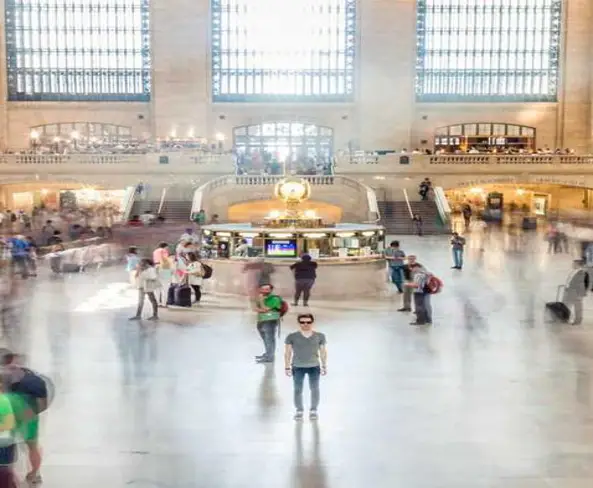
10. 하드웨어 업그레이드
컴퓨터가 오래된 경우, 하드웨어 업그레이드를 고려해보아야 합니다. CPU나 메인보드의 업그레이드는 더욱 향상된 성능을 가져올 수 있습니다.
- 구형 부품의 교체를 통해 새로운 기술의 혜택을 누릴 수 있습니다.
- 업그레이드 시 호환성을 확인하는 것이 중요합니다.
위와 같은 방법들을 통해 컴퓨터의 속도를 개선할 수 있습니다. 특히, 적절한 유지 관리와 업그레이드를 병행할 경우 시스템 성능을 극대화할 수 있을 것입니다. 최적의 성능을 위해 정기적으로 점검하고 필요한 조치를 취하는 것이 중요합니다.
자주 묻는 질문 FAQ
컴퓨터 속도를 어떻게 개선할 수 있나요?
속도 향상을 위해 불필요한 프로그램을 삭제하고, 정기적으로 디스크 정리를 수행하는 것이 좋습니다. 또한, 바이러스 스캔과 소프트웨어 업데이트를 통해 시스템 성능을 높일 수 있습니다.
RAM을 추가하는 것이 효과가 있나요?
네, 메모리가 충분하지 않다면 RAM을 추가하는 것이 매우 유효합니다. 이는 여러 작업을 동시에 처리할 때 더 원활한 성능을 제공할 수 있습니다.